- Langkah pertama kita bisa membuat VM terlebih dahulu menggunakan Proxmox via WEB GUI. Kita bisa klik tombol Create VM yang terletak di sebelah kanan atas. Untuk konfigurasi dapat Anda sesuaikan seperti gambar berikut:

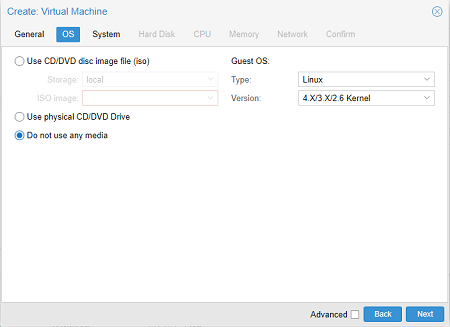
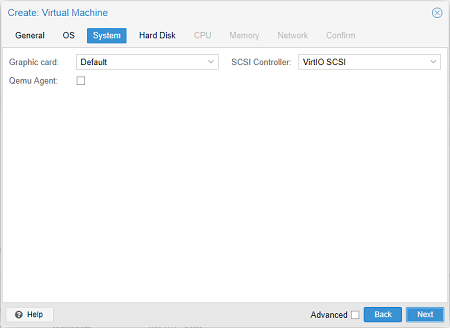
Ketika masuk pada tab “Harddisk”, ada tambahan konfigurasi yang harus di terapkan. Jika masih menggunakan default config maka kita tidak bisa menggunakan storage “Local”, kita harus menambahkan opsi disk image pada storage “Local” yang dapat ditemui pada Datacenter>>Storage>>Local
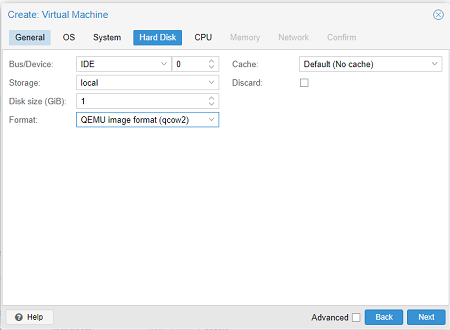
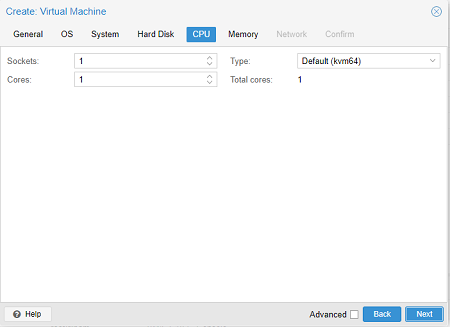
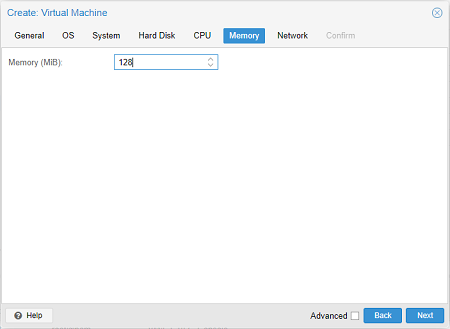
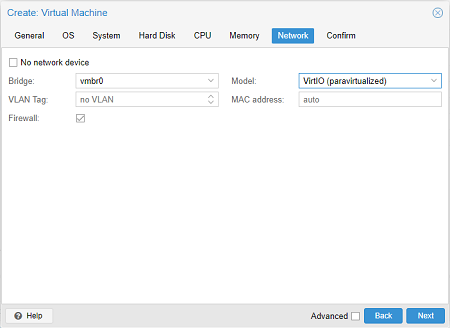
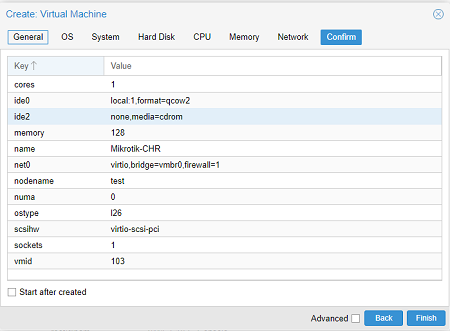
- Jika sudah berhasil membuat VM, maka langkah selanjutnya kita bisa meremote Proxmox via SSH, dan masuk ke directory var/lib/vz/images/(VM_ID). Sebagai contoh disini kita masuk ke directory 103, sesuai dengan yang sudah kita buat saat melakukan create VM menggunakan Proxmox via WEB GUI.
- Selanjutnya kita bisa mendownload file .vmdk yang terdapat di website Mikrotik.com/download, dengan perintah berikut wget (link download file .vmdk)
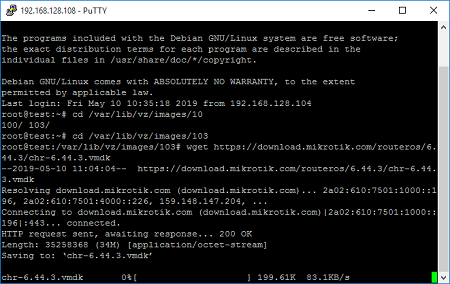
- Setelah file .vmdk terdownload, maka langkah selanjutnya kita bisa melakukan convert CHR .vmdk to qcow2 menggunakan perintah berikut:
qemu-img convert -f raw -O qcow2 chr-6.40.3.img vm-(VM_ID)-disk-1.qcow2
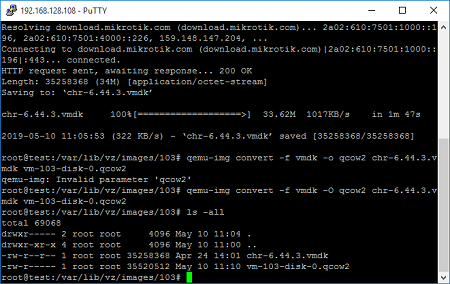
- Jika sudah kita bisa klik tombol “start” pada Proxmox Web GUI, kemudian kita bisa melakukan percobaan remote Router CHR tersebut, apakah sudah berjalan atau belum.
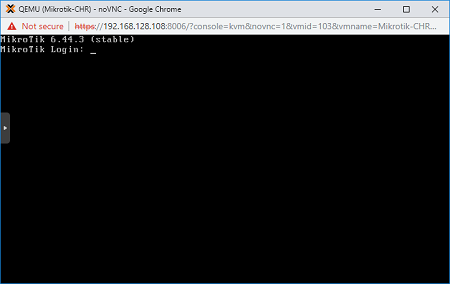
- Jika sudah berjalan, maka kita bisa gunakan CHR tersebut sesuai dengan kebutuhan kita.
